Fornire privilegi di amministratore o reimpostare la cache
- IL Codice di errore: 0x8007012b influisce sui giochi inclusi in Xbox Game Pass e ne impedisce l'avvio.
- L'errore si verifica a causa di file di gioco mancanti, problemi con il disco o conflitti che attivano un'app di terze parti.
- Per sistemare le cose, disabilita l'antivirus, esegui i servizi critici o ripristina il gioco, tra le altre soluzioni.
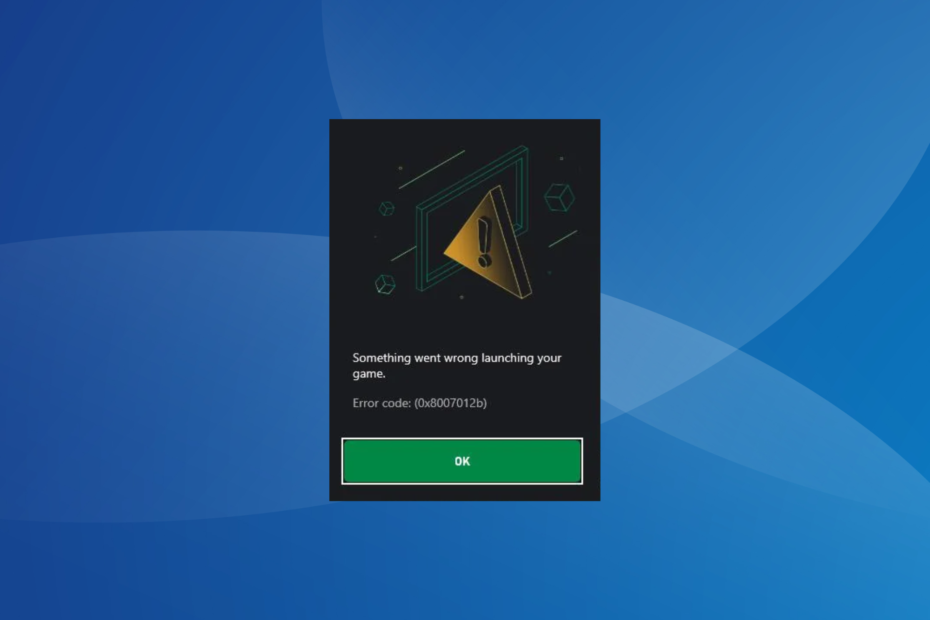
XINSTALLARE CLICCANDO SUL FILE DI DOWNLOAD
- Scarica Fortect e installalo sul tuo computer.
- Avvia il processo di scansione dello strumento per cercare i file corrotti che sono la fonte del tuo problema.
- Fare clic con il tasto destro su Avvia riparazione quindi lo strumento potrebbe avviare l'algoritmo di fissaggio.
- Fortect è stato scaricato da 0 lettori questo mese.
Windows è recentemente emerso come la destinazione preferita dai giocatori. Ottengono un sacco di personalizzazioni, prestazioni migliori e, soprattutto, possono eseguire un'ampia varietà di giochi. Ma alcuni hanno riferito Codice di errore: 0x8007012b quando si tenta di eseguire un gioco.
Il messaggio recita, Qualcosa è andato storto durante l'avvio del gioco seguito dal codice. Colpisce diversi titoli popolari inclusi in Xbox Game Pass. Alcuni includono Minecraft, Halo Infinite, Atomic Heart, Back 4 Blood e Flight Stimulator, tra gli altri.
Continua a leggere per scoprire tutto su di esso!
Qual è il codice di errore 0x8007012b?
Il codice di errore indica l'impossibilità del gioco di accedere a file o servizi critici; successivamente, non riesce ad avviarsi. L'errore 0x8007012b interessa tutte le iterazioni del sistema operativo, inclusi Windows 10 e Windows 11.
Ecco alcuni motivi per cui gli utenti riscontrano l'errore 0x8007012b:
- I file di gioco sono corrotti: Il motivo più comune alla base dell'errore sono i file di gioco corrotti e, sebbene ci siano modi per prevenirlo, succede al meglio di noi.
- I servizi critici non sono in esecuzione: Diversi giochi, in particolare quelli che fanno parte di Xbox Game Pass, richiedono l'esecuzione di determinati servizi. E in loro assenza, apparirebbe un errore.
- Autorizzazioni mancanti: Spesso, è il privilegi amministrativi mancanti che attivano l'errore 0x8007012b all'avvio di Minecraft e altri giochi.
- Problemi con il disco: Alcuni utenti hanno identificato errori del disco, tra cui a settore danneggiato, per essere la causa sottostante.
Come posso correggere l'errore 0x8007012b all'avvio dei giochi?
Prima di passare alle soluzioni leggermente complesse, prova prima queste rapide:
- Riavvia il computer.
- Scollega tutte le periferiche non critiche, in particolare il controller, quindi avvia il gioco. Dopo che inizia a funzionare, puoi ricollegare il controller.
- Esci e accedi nuovamente a Game Pass.
- Assicurati che l'abbonamento Game Pass sia attivo.
- Verifica la presenza di aggiornamenti di Windows in sospeso e installali.
- Disabilita eventuali antivirus, firewall o VPN di terze parti installati sul PC. Un utente che aveva Sophos installato fisso 0x8007012b inserendo il gioco nella whitelist. Se questo suona troppo problematico, sbarazzati del programma e prova Software antivirus compatibile con Windows.
Se nessuno funziona, passa alle correzioni elencate di seguito.
1. Esegui il gioco come amministratore
- Fai clic con il pulsante destro del mouse sul programma di avvio del gioco e seleziona Proprietà.
- Ora, vai al Compatibilità scheda, selezionare la casella di controllo per Esegui questa app come amministratoree fare clic OK per salvare le modifiche.
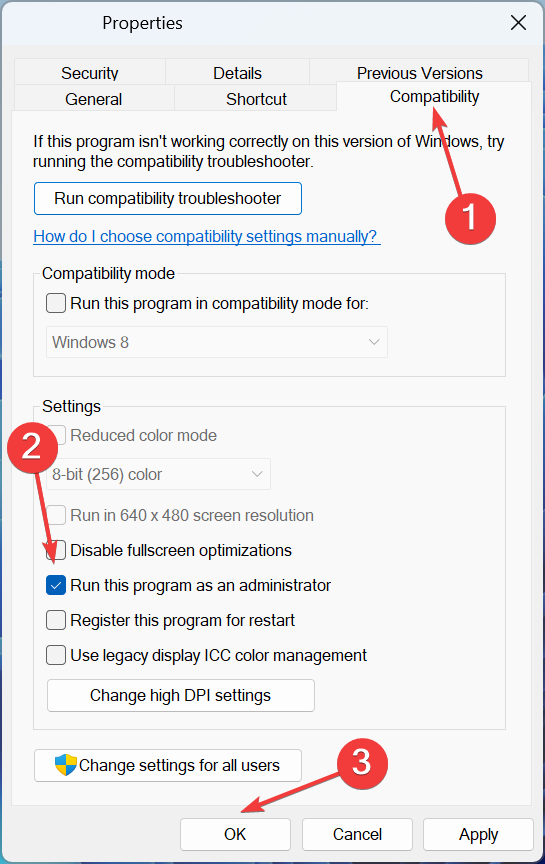
Quando sono le autorizzazioni mancanti dietro Codice di errore: 0x8007012b durante l'avvio di un gioco, fornire il privilegio amministrativo dovrebbe fare il trucco!
2. Reimposta la cache di Microsoft Store
- Premere finestre + R aprire Correre, tipo wsreset.exe nel campo di testo e premi accedere.
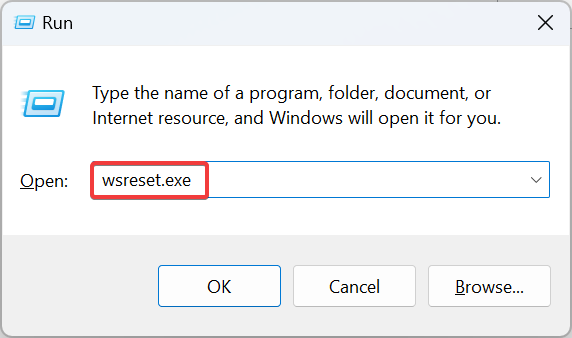
- Una finestra DOS apparirà per alcuni secondi e scomparirà non appena il ripristino sarà completato.
Consiglio dell'esperto:
SPONSORIZZATO
Alcuni problemi del PC sono difficili da affrontare, soprattutto quando si tratta di file di sistema e repository di Windows mancanti o danneggiati.
Assicurati di utilizzare uno strumento dedicato, ad esempio Forte, che eseguirà la scansione e sostituirà i tuoi file rotti con le loro nuove versioni dal suo repository.
Spesso una cache di Microsoft Store danneggiata provoca problemi con i giochi Xbox, incluso l'errore 0x8007012b, quando si tenta di eseguire i giochi. Se lo stesso gioco funziona bene su Steam, il ripristino della cache andrebbe bene!
3. Ripara i problemi del disco
- Premere finestre + R aprire Correre, tipo cmd, e colpisci Ctrl + Spostare + accedere.
- Clic SÌ nel UAC richiesta.
- Incolla il seguente comando e premi accedere correre Controlla il disco:
chkdsk /r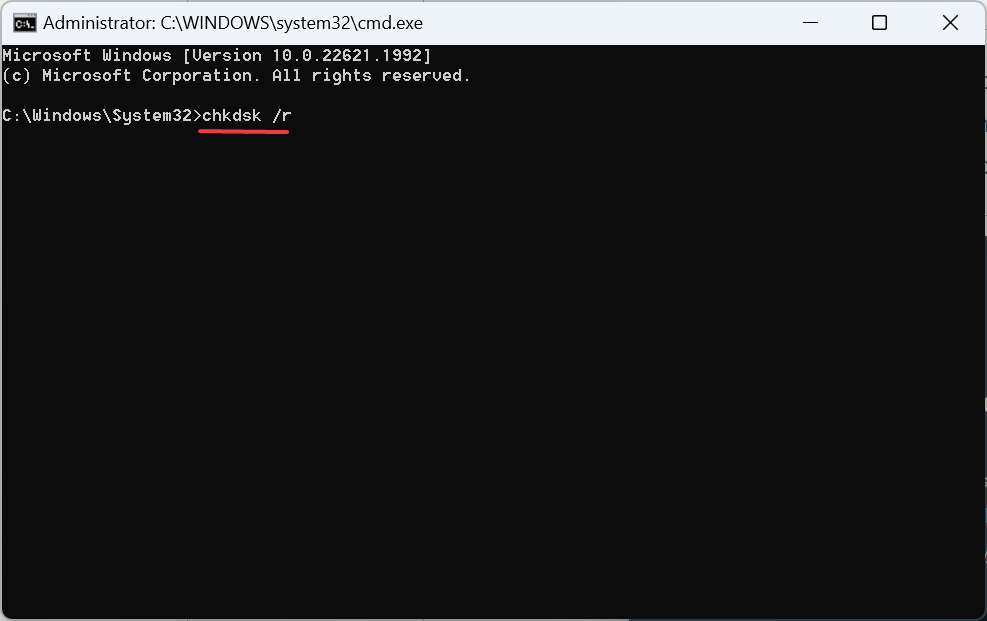
- Se ti viene chiesto di programmare la scansione al prossimo riavvio del PC, premi Y e colpito accedere.
- Ora, riavvia il computer e attendi l'avvio dell'utilità Controlla disco.
Il disco di controllo è un'utilità integrata in Windows che esegue una scansione completa, ripara l'unitàe corregge eventuali settori danneggiati o problemi banali che attivano errori, come ad esempio Codice di errore: 0x8007012b.
- Errore del file system (-805305975): come risolverlo
- 0x80072F17 Errore di Microsoft Store: come risolverlo
4. Reinstallare i servizi di gioco
- Premere finestre + S aprire Ricerca, tipo Windows PowerShell nel campo di testo e fare clic su Esegui come amministratore.
- Clic SÌ nel prompt che appare.
- Ora incolla il seguente comando e premi accedere:
Get-AppxPackage *gamingservices* -allusers | remove-appxpackage -allusers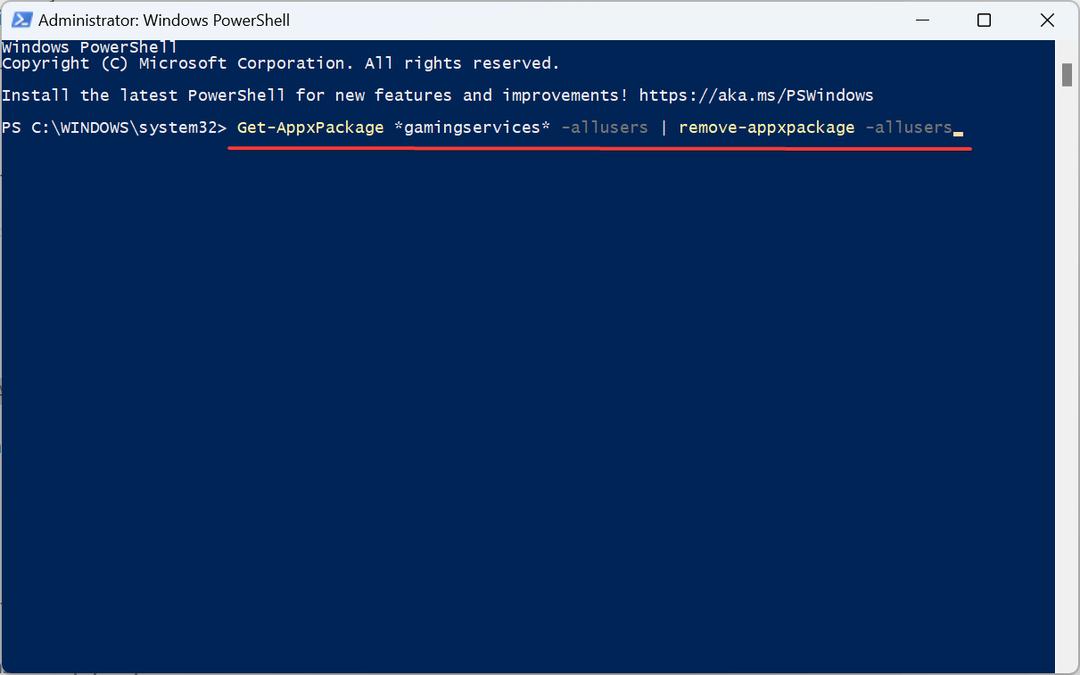
- Al termine, riavvia il computer e controlla se il codice di errore è scomparso.
5. Eseguire i servizi critici
- Premere finestre + S aprire Ricerca, tipo Servizi nel campo di testo e fare clic sul risultato di ricerca pertinente.
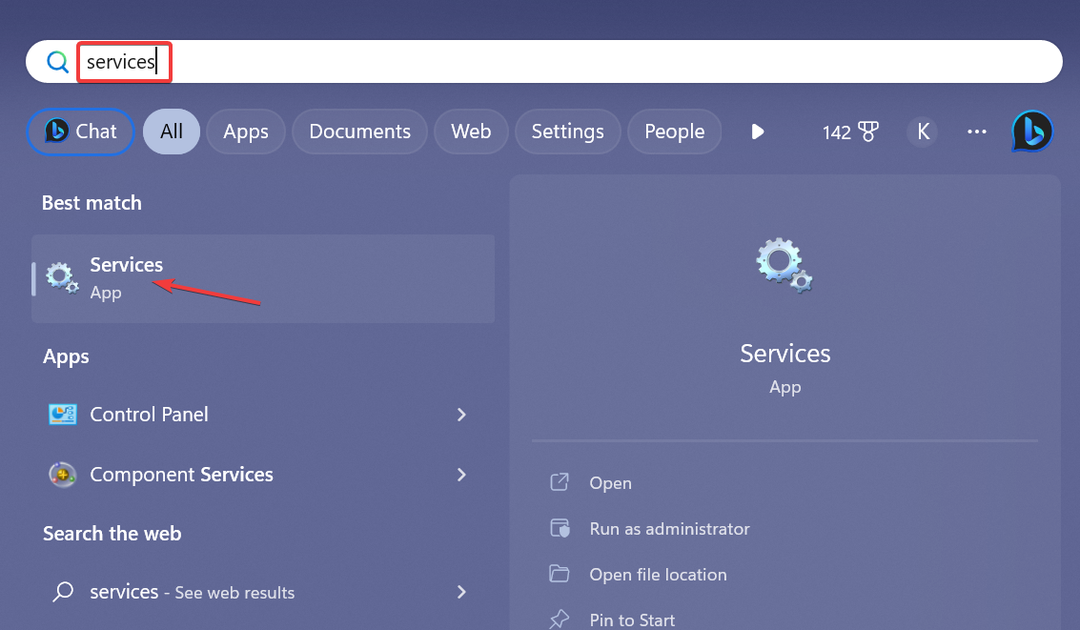
- Fare clic con il tasto destro sul Assistente IP servizio e selezionare Proprietà.
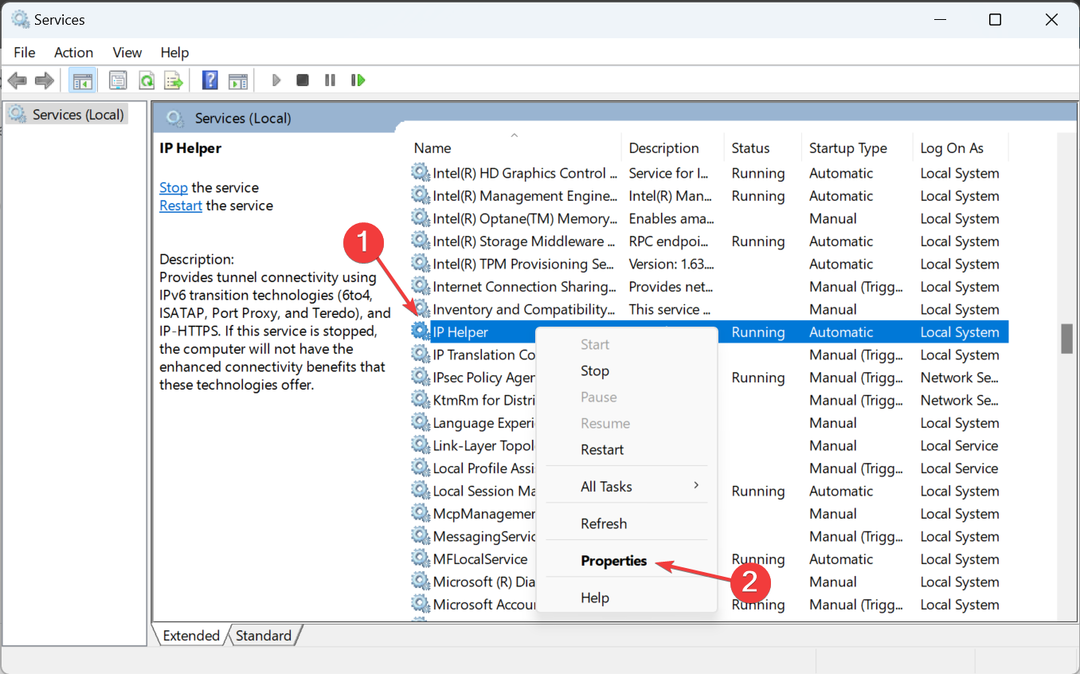
- Selezionare Automatico dal Tipo di avvio menu a discesa, fare clic su Inizio pulsante per eseguire il servizio, quindi OK.
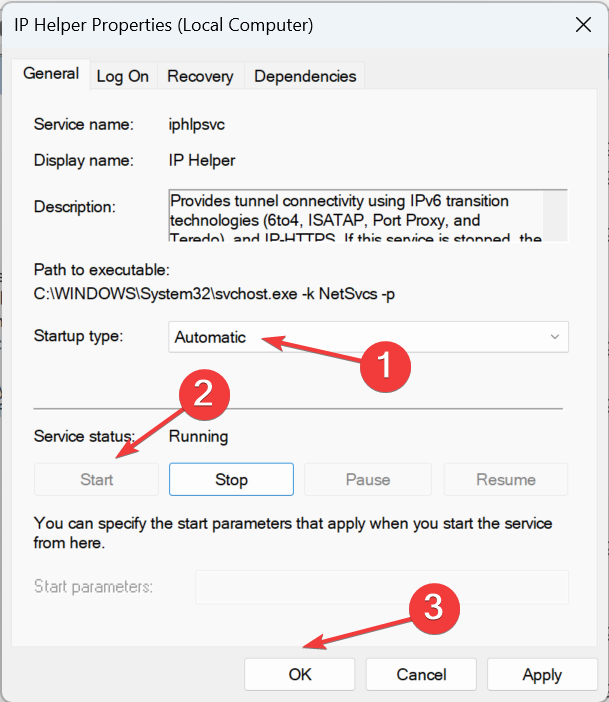
- Allo stesso modo, eseguire i seguenti servizi:
- Gestore autenticazione Xbox Live
- Servizi di gioco
- Salvataggio del gioco su Xbox Live
- Servizio di rete Xbox Live
Tra i molti servizi necessari per le prestazioni ottimali o anche per il funzionamento di base dei giochi Xbox, questi cinque svolgono un ruolo fondamentale. Quindi, assicurati che quelli critici siano configurati per essere eseguiti automaticamente all'avvio.
6. Ripara e resetta il gioco
- Premere finestre + IO aprire Impostazioni, vai al file App scheda e fare clic su App installate.
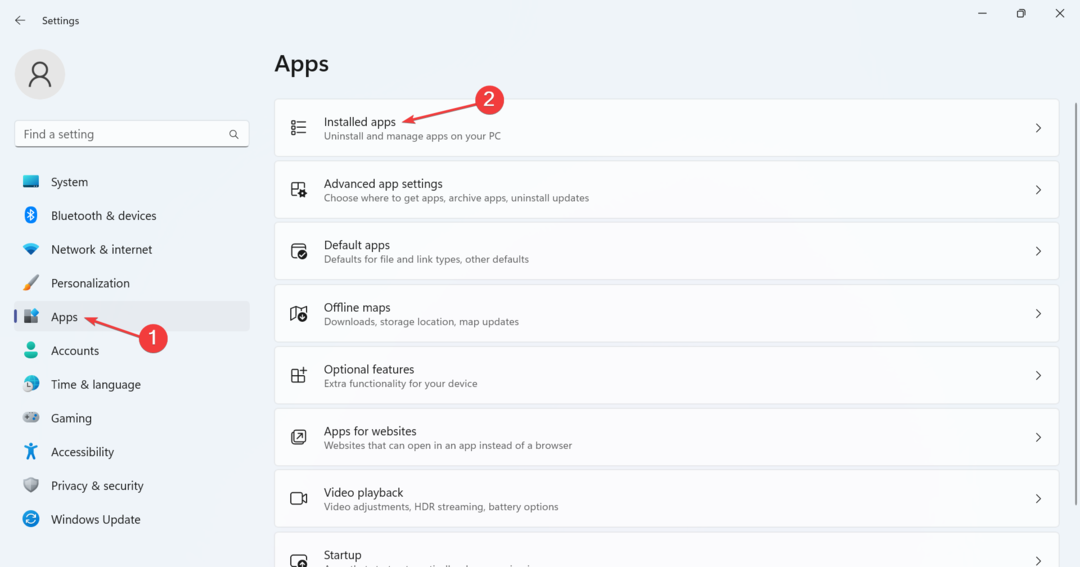
- Individua il gioco che genera l'errore, fai clic sui puntini di sospensione accanto ad esso e seleziona Opzioni avanzate.
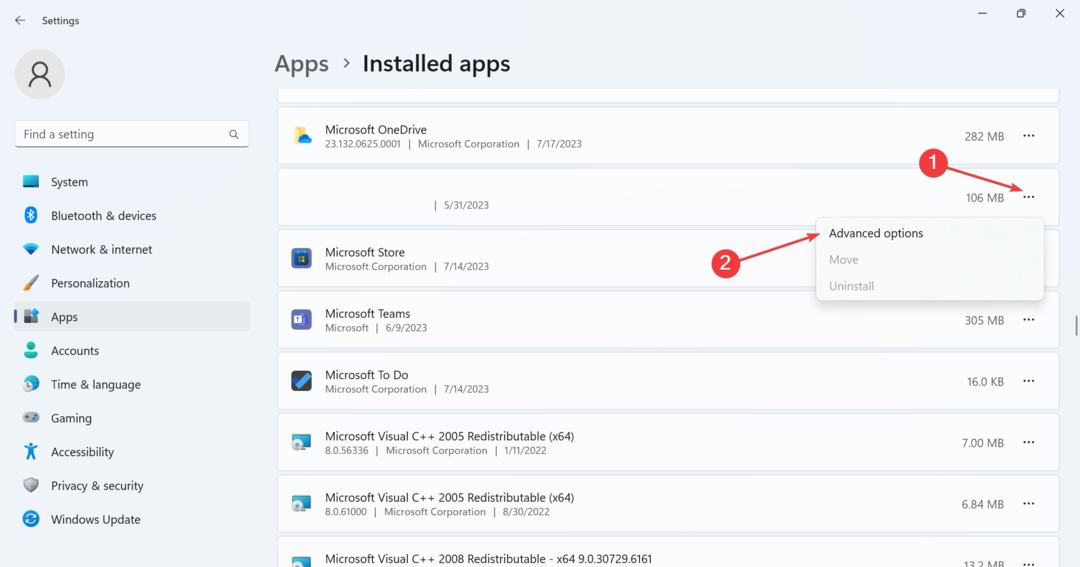
- Clicca su Riparazione e verificare se il problema è stato risolto.
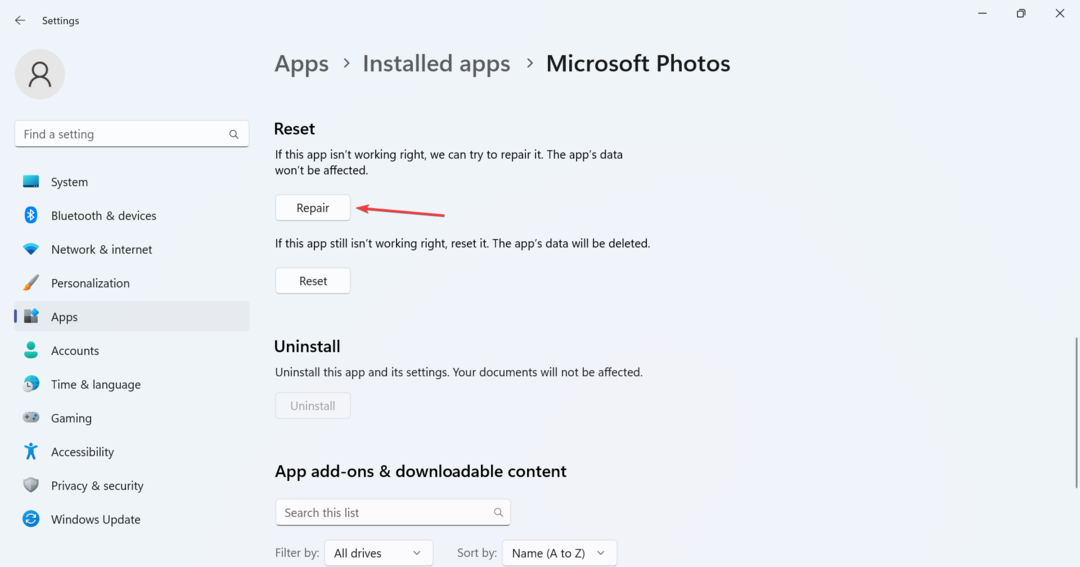
- In caso contrario, fare clic su Ripristina.
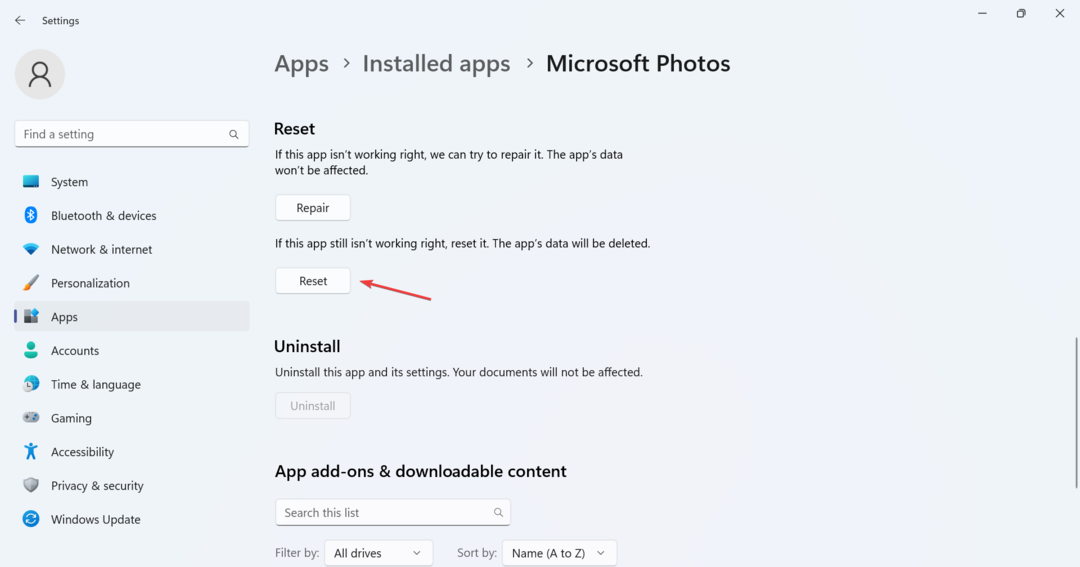
- Ancora una volta, fai clic Ripristina nella richiesta di conferma.
Se le soluzioni precedenti non hanno funzionato, puoi sempre utilizzare il built-in Riparazione E Ripristina caratteristica. Mentre il primo si occupa di problemi minori, il secondo cancellerà tutti i dati e disconnetterà tutti gli account attivi. Ma è stato trovato efficace contro Codice di errore:0x8007012b.
7. Reinstalla il gioco
- Premere finestre + R aprire Correre, tipo appwiz.cpl nel campo di testo e premi accedere.
- Individua il gioco interessato dall'elenco, selezionalo e fai clic Disinstalla.
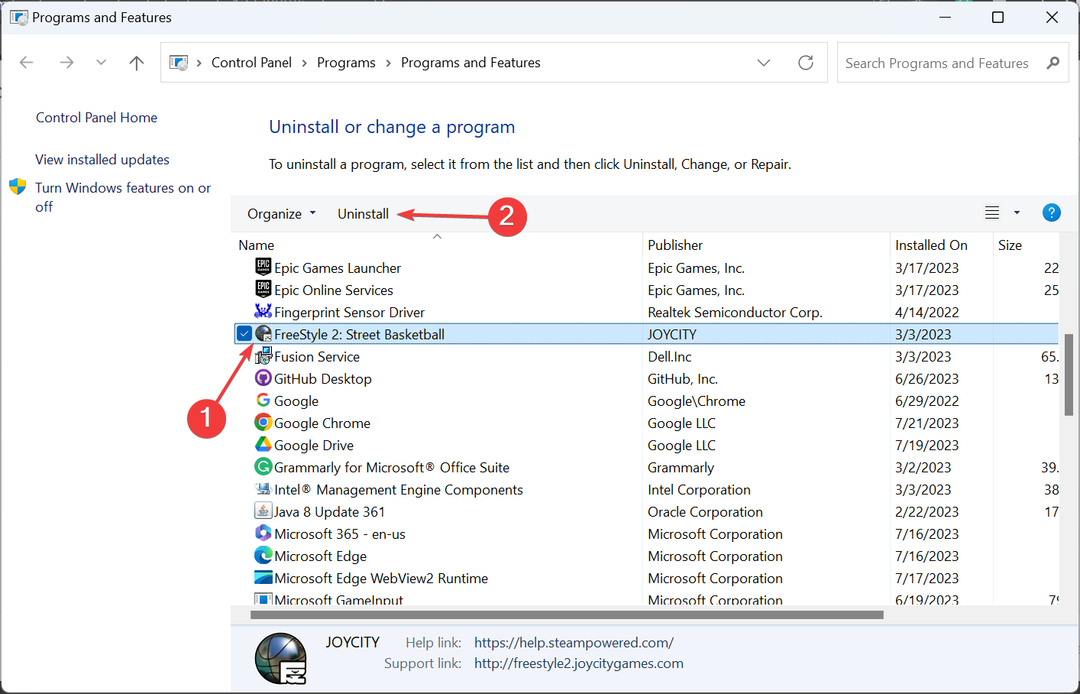
- Segui le istruzioni sullo schermo per completare il processo.
Come ultima risorsa, reinstalla il gioco. Nel caso in cui non funzioni al primo tentativo, ti consigliamo di utilizzare a strumento di disinstallazione affidabile per rimuovere eventuali file rimanenti e voci di registro poiché questi possono continuare a causare problemi anche dopo la disinstallazione di un'app.
Questo è tutto! Una di queste soluzioni avrebbe dovuto aiutare a eliminare Codice di errore: 0x8007012b per sempre all'avvio dei giochi. Se il problema persiste, controlla se altre piattaforme offrono il titolo e gioca lì.
Prima di partire, controlla alcuni suggerimenti rapidi per migliorare le prestazioni di gioco in Windows.
Per qualsiasi domanda o per condividere ciò che ha funzionato per te, commenta di seguito.
Hai ancora problemi?
SPONSORIZZATO
Se i suggerimenti di cui sopra non hanno risolto il tuo problema, il tuo computer potrebbe riscontrare problemi di Windows più gravi. Ti suggeriamo di scegliere una soluzione all-in-one come Forte per risolvere i problemi in modo efficiente. Dopo l'installazione, basta fare clic su Visualizza e correggi pulsante e quindi premere Avvia riparazione.


